Un guide complet : afficher les messages texte sur iCloud
Comment afficher les SMS sur iCloud ? iCloud sauvegarde-t-il les messages ?
Si vous avez également des questions comme celles-ci, alors vous êtes certainement au bon endroit. Dernièrement, il y a eu beaucoup de confusion à propos d’iCloud et des messages. Bien qu’Apple ait publié le service Messages in iCloud, tous les appareils ne sont pas compatibles avec celui-ci. J’ai finalement décidé de répondre à toutes les questions connexes telles que ‘iCloud enregistre-t-il l’historique des messages texte’ ou ‘comment enregistrez-vous vos messages texte sur iCloud’ ici. Découvrons tout en faisant un pas à la fois.
Partie 1. Est-ce qu’iCloud sauvegarde les messages/iMessages ?
Oui – les messages de sauvegarde iCloud de votre iPhone pour vous assurer de ne pas les perdre à l’improviste. Cependant, il existe différentes façons de le faire. Si votre appareil prend en charge iOS 11.4, vous pouvez profiter du service Messages in iCloud. En cela, tous vos messages seront stockés dans iCloud (afin que vous puissiez économiser la mémoire de votre téléphone).
Pour les appareils iOS 11.4 ou plus récents
- Tout d’abord, accédez à Paramètres de votre appareil > Général > Mise à jour logicielle et mettez à niveau votre appareil vers la dernière version d’iOS.
- Ensuite, revenez aux paramètres et appuyez sur l’identifiant Apple.
- Accédez aux paramètres iCloud et activez l’option ‘Messages’.
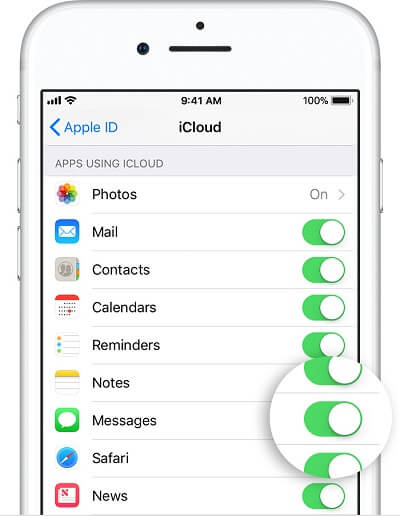
Cela vous permettra de stocker vos messages sur iCloud. Cependant, si vous utilisez une version plus ancienne, vous devez activer l’option de sauvegarde iCloud. La sauvegarde iCloud inclurait vos messages texte, MMS et iMessages.
Pour les appareils fonctionnant sous iOS 11.3 et les systèmes d’exploitation antérieurs
- Pour activer la sauvegarde iCloud, déverrouillez votre appareil et accédez à ses paramètres > iCloud.
- Accédez à l’option ‘Sauvegarde’ et activez l’option ‘Sauvegarde iCloud’.
- Pour effectuer une sauvegarde immédiate, appuyez sur le bouton ‘Sauvegarder maintenant’. À partir de là, vous pouvez également planifier la sauvegarde iCloud.

Après avoir suivi ces étapes, vous pourrez activer les messages de sauvegarde iCloud. Par conséquent, vos messages texte, ainsi que les iMessages, seront conservés en toute sécurité dans iCloud.
Partie 2. Comment afficher les SMS/iMessages sur iCloud ?
Bien que vous puissiez sauvegarder des messages sur iCloud, vous ne pouvez pas simplement afficher vos messages à l’aide d’une solution native. C’est parce que les messages font partie du sauvegarde iCloud. La sauvegarde iCloud ne peut être extraite sur votre appareil qu’en la réinitialisant d’abord. Par conséquent, vous pouvez utiliser un outil tiers comme DrFoneTool – Récupération de données (iOS) pour voir et récupérer vos messages. C’est un outil très utile qui peut récupérer le contenu perdu ou supprimé de votre iPhone. De plus, vous pouvez récupérer des données d’iCloud or sauvegarde iTunes sélectivement.
Remarque : En raison de la limitation des fichiers synchronisés iCloud. vous pouvez maintenant récupérer des fichiers synchronisés iCloud, y compris contacts, vidéos, photos, note et rappel.
L’outil est extrêmement facile à utiliser et ne nécessite aucune expérience technique préalable. Puisqu’il fournit un aperçu des fichiers synchronisés iCloud, vous pouvez les restaurer de manière sélective sans réinitialiser votre appareil. Disponible pour Windows et Mac, il est compatible avec tous les principaux appareils iOS.

DrFoneTool – Récupération de données (iOS)
Afficher et télécharger les messages de la sauvegarde iCloud de manière sélective
- Fournir trois façons de récupérer les données de l’iPhone.
- Analysez les appareils iOS pour récupérer des photos, des vidéos, des contacts, des messages, des notes, etc.
- Extrayez et prévisualisez tout le contenu des fichiers de sauvegarde iCloud / iTunes.
- Restaurez sélectivement ce que vous voulez de la sauvegarde iCloud/iTunes sur votre appareil ou votre ordinateur.
- Compatible avec les derniers modèles d’iPhone.
Suivez les étapes ci-dessous pour afficher les SMS sur iCloud :
- Lancez la boîte à outils DrFoneTool sur votre système et sélectionnez le module ‘Récupération de données’ dans l’écran d’accueil.

- Connectez votre téléphone au système si vous le souhaitez et sélectionnez l’option ‘Récupérer les données iOS’ pour commencer le processus.

- Cliquez sur l’option ‘Récupérer à partir de la sauvegarde iCloud’ dans le panneau de gauche. Connectez-vous à votre compte iCloud en fournissant les bonnes informations d’identification.

- L’interface affichera tous les fichiers de sauvegarde iCloud stockés avec leurs détails de base. Sélectionnez le fichier de sauvegarde iCloud que vous souhaitez télécharger.

- Lorsque la fenêtre contextuelle suivante apparaît, assurez-vous d’activer les messages et les pièces jointes. Cliquez sur le bouton ‘Suivant’ pour télécharger les messages de sauvegarde iCloud.

- En un rien de temps, l’application téléchargera les données sélectionnées à partir de la sauvegarde iCloud et les affichera de manière catégorisée. Vous pouvez accéder à l’option correspondante dans le panneau de gauche et prévisualiser les messages extraits ainsi que leurs pièces jointes.
- Sélectionnez les messages et les pièces jointes de votre choix et restaurez-les sur votre système.

Comme vous pouvez le constater, DrFoneTool – Récupération de données (iOS) peut vous aider non seulement à afficher les messages et les pièces jointes à partir d’une sauvegarde iCloud, mais vous pouvez également les restaurer de manière sélective.
Partie 3. Foire aux questions sur les messages de sauvegarde iCloud
Pour vous aider à mieux comprendre les messages de sauvegarde iCloud en détail, nous avons répondu à certaines questions courantes posées par nos lecteurs.
3.1 Puis-je afficher et vérifier les messages texte/iMessages sur iCloud en ligne ?
Non. À l’heure actuelle, il n’existe aucune disposition pour afficher vos messages texte ou iMessages sur iCloud en ligne. En effet, Apple ne dispose pas d’une interface distincte pour afficher les messages enregistrés dans iCloud. Pour savoir comment afficher les messages texte sur iCloud, vous pouvez utiliser un extracteur de sauvegarde tiers comme DrFoneTool – Data Recovery (iOS). Il possède une interface conviviale qui fournit une vue bien classée des messages iCloud.
3.2 Comment afficher les iMessages sur PC ou Mac ?
Pour afficher les messages iCloud sur votre Mac, vous devez le mettre à niveau vers sa dernière version et lancer l’application Messages. Allez simplement dans ses Préférences et sélectionnez votre compte. De là, vous pouvez activer l’option ‘Messages dans iCloud’. Après cela, vous pouvez accéder assez facilement à vos messages sur votre Mac.

3.3 Puis-je restaurer des messages texte supprimés d’iCloud ?
Vous pouvez restaurer les messages texte supprimés d’iCloud si vous avez déjà effectué leur sauvegarde au préalable. Après cela, vous pouvez restaurer la sauvegarde iCloud sur votre appareil. Cependant, vous devrez réinitialiser votre appareil pour cela.
Alternativement, vous pouvez utiliser un outil de récupération de données comme DrFoneTool – Data Recovery (iOS) pour récupérer le contenu perdu et supprimé de votre iPhonw. L’outil récupérera les messages supprimés de votre iPhone et vous permettra de les restaurer directement sur l’appareil iOS ou votre ordinateur.

3.4 Que peut-on voir et vérifier sur iCloud ?
Bien que vous ne puissiez pas afficher les messages sur iCloud en ligne, vous pouvez vérifier de nombreuses autres choses. Par exemple, vous pouvez afficher vos contacts, e-mails, calendriers, photos, notes, rappels et autres contenus cruciaux. Vous pouvez également trouvez votre iPhone à distance via son site Internet.

Le guide serait certainement en mesure de répondre à vos questions, comme comment afficher les messages texte sur iCloud ou comment enregistrer vos messages texte sur iCloud. De cette façon, vous pouvez simplement effectuer une sauvegarde iCloud des messages et les conserver en toute sécurité. De plus, vous pouvez mettre à niveau votre appareil vers iOS 11.4 pour essayer également la dernière fonctionnalité Messages dans iCloud. De plus, pour extraire une sauvegarde iCloud, vous pouvez également essayer DrFoneTool – Récupération de données (iOS). C’est un extracteur de sauvegarde remarquable qui vous permettra de prévisualiser et de restaurer les messages de sauvegarde iCloud en un rien de temps.
Derniers articles

